excel一个格子打两排字的教程
时间:2023-09-05 09:36:23作者:极光下载站人气:0
相信大家都很熟悉excel软件,并且深受用户的喜爱,作为一款电子表格制作软件,excel软件为用户提供了许多很实用的功能,让用户可以避免许多重复且复杂的操作过程,还可以帮助用户其实解决编辑问题,以此来进一步提升用户的编辑效率,因此excel软件深受用户的喜爱,当用户在编辑表格文件时,想要在一个格子里打两排字,却不知道怎么来操作实现,其实这个问题是很好解决的,用户直接在单元格中设置自动换行功能即可解决问题,详细的操作过程是怎样的呢,接下来就让小编来向大家分享一下excel一个格子打两排字的方法教程吧,希望用户在看了小编的教程后,能够从中获取到有用的经验。
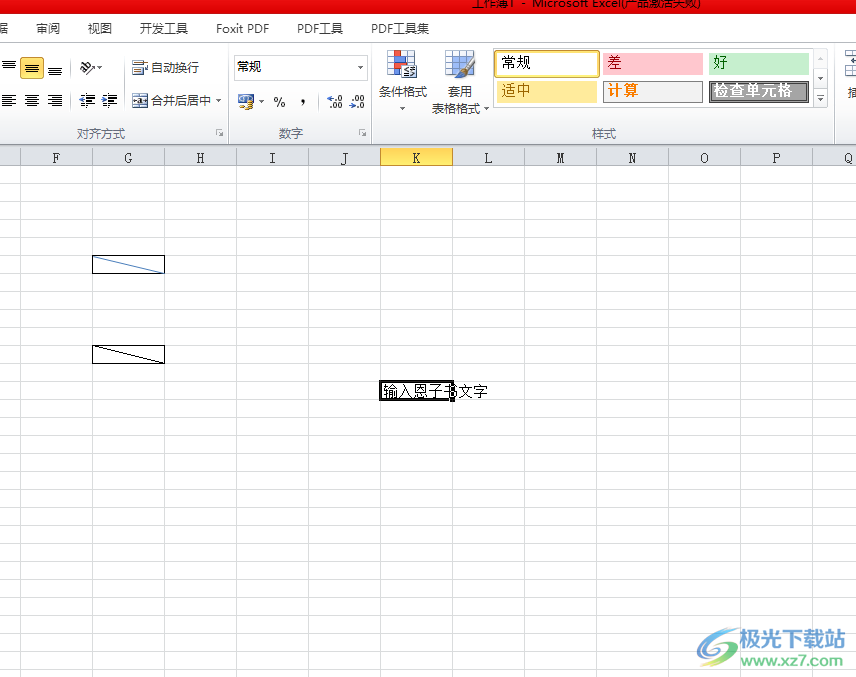
方法步骤
1.用户在电脑桌面上打开excel软件,并来到表格文件的编辑页面上来进行设置,用户可以发现在一个格子中打字,无法自动换行,只会超出单元格

2.这时就需要用户在打字之前选中空白单元格,接着用鼠标右键点击,在弹出来的右键菜单中选择设置单元格格式选项

3.在打开的设置单元格格式窗口中,用户将选项卡切换到对齐选项卡上
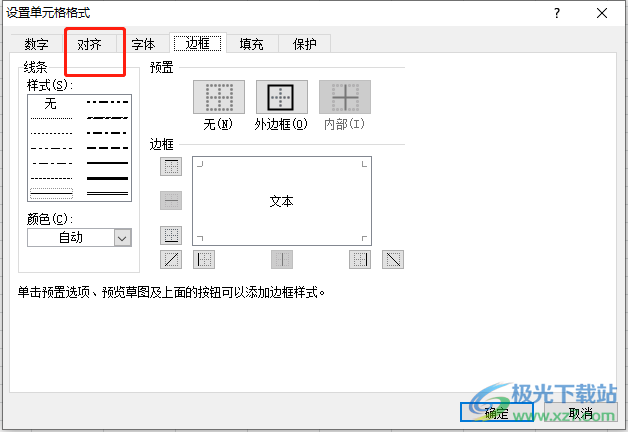
4.接着在文本控制板块中勾选自动换行选项,随后按下确定按钮
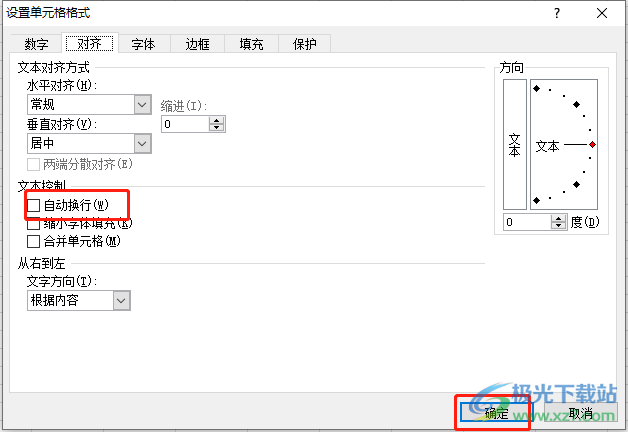
5.此时回到编辑页面上,用户在单元格中输入文字并按下enter键

6.如图所示,用户可以在一个单元格中看到成功打出的两排以上的文字了

以上就是小编对用户提出问题整理出来的方法步骤,用户从中知道了大致的操作过程为点击单元格——设置单元格格式——勾选自动换行——确定这几步,设置单元格的自动换行后,就可以成功在格子中输入两排或是两排以上的文字了,感兴趣的用户可以来试试看。

大小:1.05 GB版本:32/64位 简体中文版环境:WinAll, WinXP, Win7
- 进入下载

网友评论